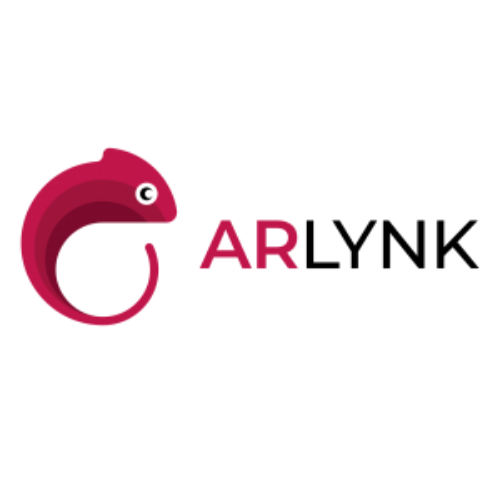Passer une réservation
Que vous ayez déclenché ou non une option, vous pouvez déclencher une réservation de depuis la page prospect.
Vous devez vous rendre dans le module « prospect » et changer l’étape à « Réservation ». Une pop-up de renseignement et validation de l’option s’ouvre sur le côté.
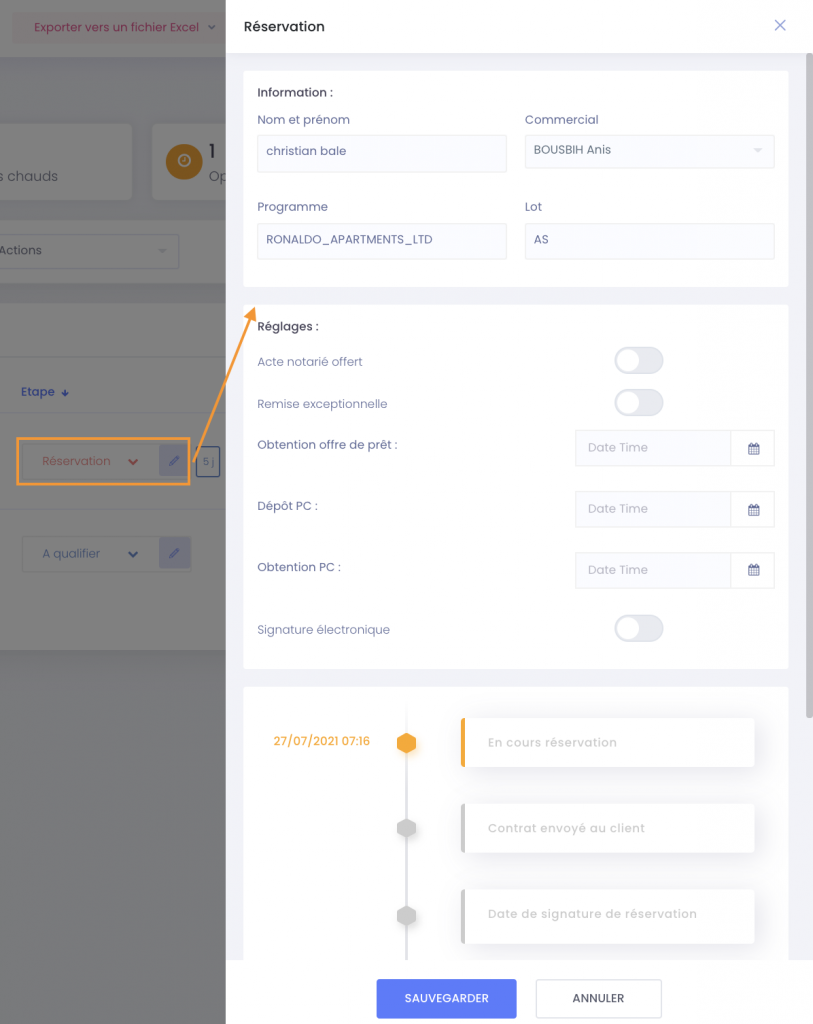
La pop-up de réservation est une page collaborative qui sera partagée entre les équipes commerciales, prescripteurs, ADV et manager.
Cette même pop-up sera visible dans le module Suivi des ventes après enregistrement de la réservation et dès l’étape « En cours de réservation »
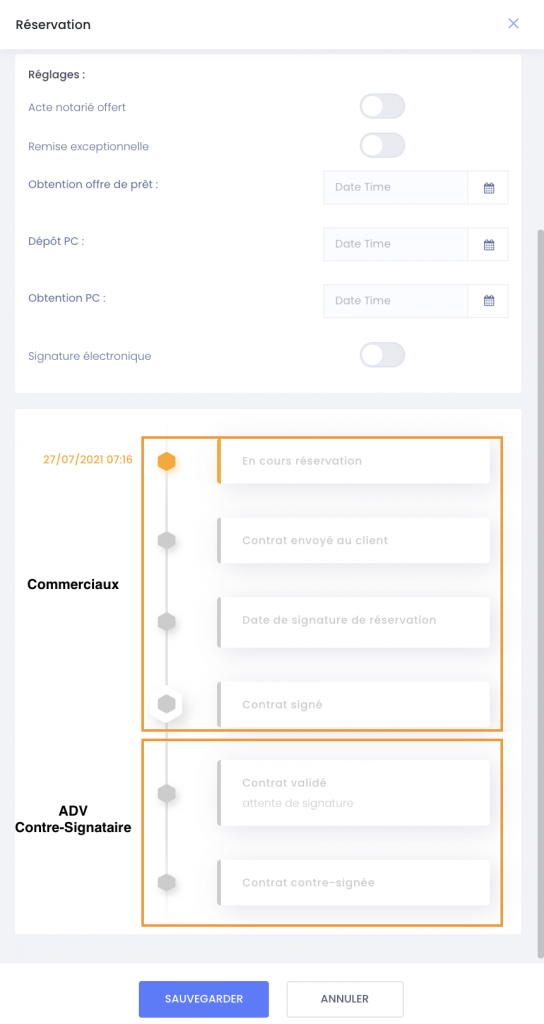
Pour enregistrer une réservation, vous avez 2 possibilités :
- Pour enregistrer une réservation sans avoir reçu le contrat signé du client, vous pouvez cliquer sur « En cours de réservation »
- Pour enregistrer une réservation avec le contrat signé, vous pouvez cliquer sur « Contrat signé »
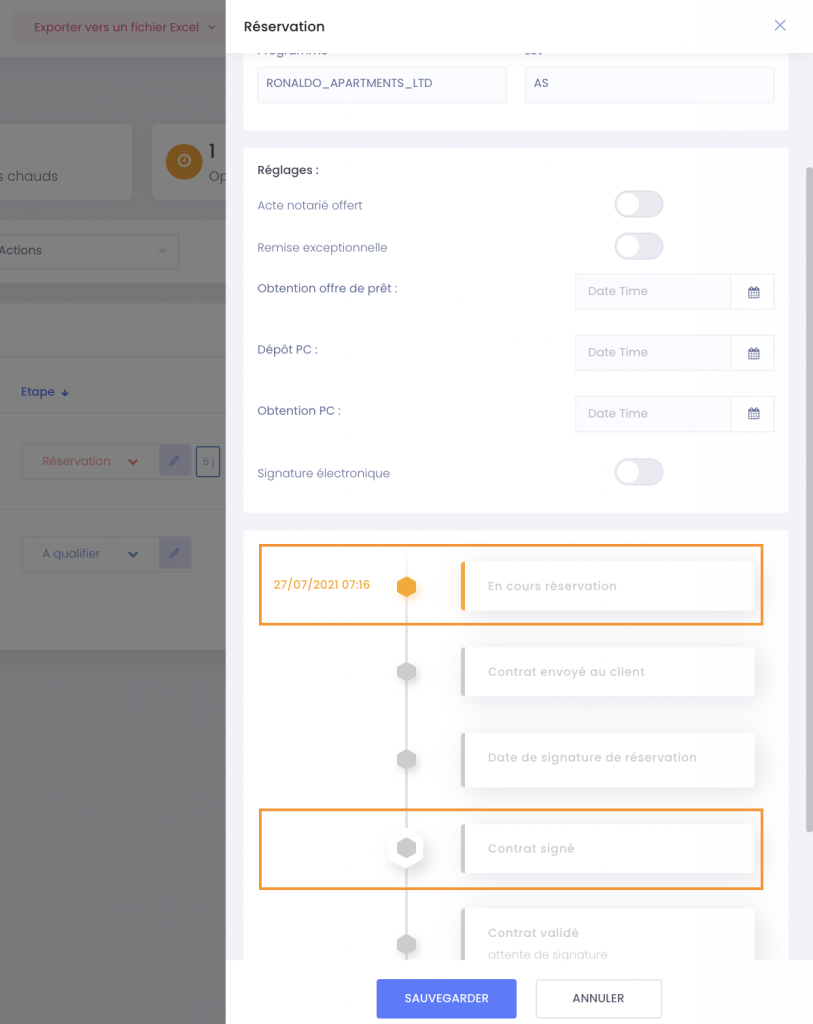
Dans l’étape « en cours de réservation », vous pouvez cliquer sur le bouton et renseigner les informations puis enregistrer.
Il faut ensuite cliquer sur le bouton « sauvegarder » de la pop-up pour enregistrer définitivement la réservation.
Dans l’étape « contrat signé », vous pouvez cliquer sur le bouton et renseigner les informations puis enregistrer. Il est possible de charger le contrat signé scanné par vos soins. Le contrat sera enregistrer dans la fiche contact dans l’onglet « documentation ».
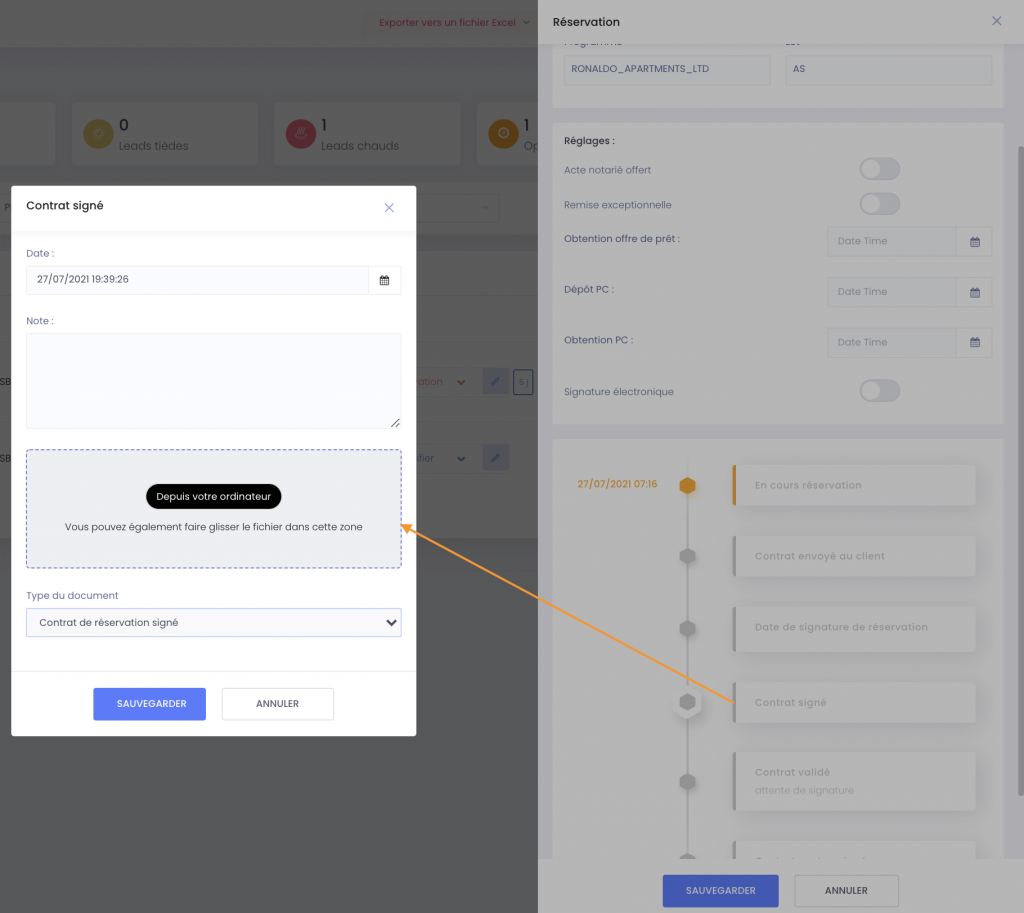
Dès validation et sauvegarde, vous retrouverez le changement d’étape dans la page « Prospect ».